חשוב: ב- Microsoft 365 של Excel וב- Excel 2021, Power View מוסר ב- 12 באוקטובר 2021. לחלופין, תוכל להשתמש בחוויה החזותית האינטראקטיבית המסופקת על ידי Power BI Desktop,שאותו ניתן להוריד ללא תשלום. תוכל גם לייבא בקלות חוברות עבודה של Excel ל- Power BI Desktop.
אם אתה משתמש ב- Power View, באפשרותך להגדיר מאפייני אופן פעולה של טבלה כדי לשנות את אופן הפעולה של הקיבוץ של שורות פירוט ומספק מיקום ברירת מחדל טוב יותר לזיהוי מידע (כגון שמות, מזהי תמונות או תמונות סמל) בגורמים מכילים, כרטיסים ותרשימים של אריחים.
-
ברצועת הכלים, עבור אל Power Pivot > ניהול.
הערות:
-
אם Power Pivot אינו זמין, עבור אל קובץ> אפשרויות > נוספות. בחר את האפשרות תוספות COM מהתיבה הנפתחת נהל ולאחר מכן הקש Go. בחר Microsoft Power Pivot for Excel ולחץ על אישור.
-
אם אינך רואה את Power Pivot ברשימה, ראה: היכן נמצא Power Pivot?
-
-
בחר את הטבלה שברצונך לקבוע את תצורתה בחלק התחתון של חלון Power Pivot.
-
לחץ על מתקדם > אופן פעולה של טבלה.
-
במזהה השורה, בחר עמודה בטבלה המכילה ערכים ייחודיים בלבד, ללא ערכים ריקים. הגדרת מזהה שורה היא השלב הראשון לציון מאפיינים אחרים.
-
תחת שמור שורות ייחודיות, בחר עמודות שיש לטפל אותן כיחודיות גם אם הן כפולות (לדוגמה, שם פרטי ושם משפחה של עובד, במקרים שבהם לשני עובדים או יותר יש שם זהה).
-
העמודה תווית ברירת מחדל מספקת שם תצוגה לייצוג נתוני שורה (לדוגמה, שם עובד ברשומת עובד).
בפריטים חזותיים מסוימים של Power View, כגון כרטיסים, תווית ברירת המחדל מוצגת בגופן גדול יותר. אם הגדרת גם תמונת ברירת מחדל, תווית ברירת המחדל מופיעה תחת תמונת ברירת המחדל בכרטיסיות של גורם מכיל של אריח.
-
בתמונת ברירת מחדל, בחר עמודה מספקת תמונה המייצגת את נתוני השורה (לדוגמה, מזהה תמונה ברשומת עובד).
במאמר זה
מדוע להגדיר מאפייני אופן פעולה של טבלה?
Power View מקבץ פריטים באופן אוטומטי בהתבסס על השדות ותבנית המצגת שבהם אתה משתמש. ברוב המקרים, קיבוץ ברירת המחדל מפיק תוצאה מיטבית. אך עבור טבלאות מסוימות, בראש ובראשונה אלה המכילות נתוני פירוט, אופן הפעולה המוגדר כברירת מחדל של קיבוץ יקיבוץ לעתים שורות שלא ניתן לקבץ (לדוגמה, רשומות של עובדים או לקוחות שיש להציג בנפרד, במיוחד כאשר שני אנשים או יותר משתפים את אותו שם פרטי ושם משפחה). עבור טבלאות כאלה, באפשרותך להגדיר מאפיינים הגורמת לשורות להופיע בנפרד ולא לקיבוץ.
הערה: אל תשנה את אופן הפעולה המוגדר כברירת מחדל בטבלאות המשמשות כטבלת בדיקת מידע (כגון טבלת תאריכים, טבלת קטגוריות מוצרים או טבלת מחלקה, שבה הטבלה מורכבת ממספר קטן יחסית של שורות ועמודות), או טבלאות סיכום המכילות שורות המעניינות רק בעת סיכום (לדוגמה, נתוני אוכלוסיה שמסתכמים לפי מגדר, גיל או גיאוגרפיה). עבור טבלאות בדיקת מידע וסיכום, אופן הפעולה של קיבוץ ברירת המחדל מפיק את התוצאה הטובה ביותר.
שדות ברירת מחדל
באפשרותך להגדיר אילו שדות יתווספו ל- Power View באופן אוטומטי, אם מישהו ילחץ על שם הטבלה ברשימת השדות של Power View. טבלה עשויה להכיל שדות רבים, אך סביר להניח שחלקם נמצאים בשימוש לעתים קרובות יותר מאחרים.
-
בחלון ' Power Pivot ' > ' מתקדם' > ערכת שדות המהווה ברירת מחדל.
-
בחר שדה בשדות בטבלה ולחץ על הוסף.
-
היא מועברת לשדות ברירת מחדל, לפי הסדר.
-
לאחר שתכלול את כל השדות הרצויים, תוכל לשנות את הסדר שבו הם מופיעים. בחר שדה ולחץ על הזז למעלה אוהזז למטה.

המאפיין 'מזהה שורה'
בתוך הטבלה, מזהה השורה מציין עמודה בודדת המכילה ערכים ייחודיים בלבד, ללא ערכים ריקים. המאפיין 'מזהה שורה' משמש לשינוי קיבוץ כך שקבוצה אינה מבוססת על קומפוזיציית שדה של שורה, אלא בעמודה קבועה המשמשת תמיד לזיהוי ייחודי של שורה, ללא קשר לשדות הנמצאים בשימוש בפריסת דוח מסוימת.
הגדרת מאפיין זה משנה את אופן הפעולה המוגדר כברירת מחדל של קיבוץ מקיבוץ דינאמי בהתבסס על העמודות המוצגות בתצוגה, לאו אופן פעולה קבוע של קיבוץ המסכם בהתבסס על מזהה השורה. שינוי אופן הפעולה של קיבוץ המוגדר כברירת מחדל רלוונטי עבור פריסות דוח, כגון מטריצה, שתקיבוץ (או הצגת סכומי ביניים) עבור כל עמודה בשורה.
הגדרת מזהה שורה הופכת את המאפיינים הנו נוספים הבאים לזמינים: המאפיין שמור שורות ייחודיות, המאפיין תווית ברירת מחדל והמאפיין תמונת ברירת מחדל, שכל אחד מהם משפיע על אופן הפעולה של השדה ב- Power View.
באפשרותך גם להשתמש במזהה השורה בפני עצמו, כמאפיין עצמאי, כדי להפוך את הפעולות הבאות לזמינות:
-
שימוש בתמונות בינאריות בדוח. על-ידי הסרת רב-בהירות סביב ייחודיות השורה, Power View יכול לקבוע כיצד להקצות תמונות ברירת מחדל ותוויות ברירת מחדל עבור שורה נתונה.
-
הסר סכומי ביניים לא רצויים מדוח מטריצה. קיבוץ ברירת מחדל ברמת השדה יוצר סכום ביניים עבור כל שדה. אם אתה מעוניין רק סכום ביניים יחיד המחושב ברמת השורה, הגדרת מזהה השורה מפיקה תוצאה זו.
אין באפשרותך להגדיר מזהה שורה עבור טבלאות המסומנות כטבלאות תאריך. עבור טבלאות תאריכים, מזהה השורה מצוין כאשר אתה מסמן את הטבלה. לקבלת מידע נוסף, ראה תיבת הדו-שיח סימון כטבלת תאריכים.
המאפיין 'שמור שורות ייחודיות'
מאפיין זה מאפשר לך לציין אילו עמודות מעבירות מידע זהות (כגון שם עובד או קוד מוצר) באופן המבחין בין שורה אחת לשניה. במקרים שבהם שורות נראות זהות (כגון שני לקוחות בעלי שם זהה), העמודות שאתה מציין עבור מאפיין זה חוזרות בטבלת הדוח.
בהתאם לעמודות שתוסיף לדוח, ייתכן שתמצא שורות שטופלו כשורות זהות מכיוון שהערכים בכל שורה נראים זהים (לדוגמה, שני לקוחות בשם יוחנן). הדבר עשוי להתרחש מאחר שעמודות אחרות המספקות התכתבות (כגון שם שני, כתובת או תאריך לידה) אינן מופיעות בתצוגת הדוח. בתרחיש כזה, אופן הפעולה המוגדר כברירת מחדל הוא כיווץ השורות הזהות לשורה בודדת, וסיכום כל הערכים המחושבים לתוצאה אחת גדולה יותר מהשורות המשולבות.
על-ידי הגדרת המאפיין שמור שורות ייחודיות, באפשרותך להגדיר עמודה אחת או יותר שאמורה תמיד לחזור עליה, גם אם קיימים מופעים כפולים, בכל פעם שתוסיף עמודה זו לתצוגת הדוח. ערכים מחושבים המשויכים לשורה יוקצו כעת בהתבסס על כל שורה בודדת במקום מסוכם לשורה בודדת.
הערה: מאחר שהעמודות שמשתמש הקצה בוחר יכולות להשפיע על הקיבוץ, פעולה אשר משנה את הקשר המסנן עבור חישובי ביטויים, על מעצבי המודלים לנקוט זהירות כדי ליצור מדידים שמחחזרים את התוצאות הנכונות.
תוויות ברירת מחדל
מאפיין זה מציין תווית המופיעה בצורה בולטת בכרטיס או בתרשים, או יחד עם תמונת ברירת המחדל ברצועת הניווט של דוח אריח. בעת שימוש עם תמונת ברירת מחדל, תווית ברירת המחדל מופיעה מתחת לתמונה. בעת בחירת תווית ברירת מחדל, בחר את העמודה שמעבירה את המידע הרב ביותר אודות השורה (לדוגמה, שם).
בפריסת רצועת הכרטיסיות עבור גורם מכיל של אריח, כאשר רצועת הניווט לאורך החלק העליון, תווית ברירת המחדל מופיעה באזור הכותרת מתחת לתמונה, כפי שהוגדר על-ידי המאפיין תמונת ברירת מחדל. לדוגמה, אם יש לך רשימה של עובדים, תוכל להוסיף את פרטי העובדים לאריח, תוך שימוש במזהה התמונה שלהם כתמונת ברירת המחדל וב'שם עובד' כתווית ברירת המחדל. עמודת התווית המהווה ברירת מחדל מופיעה תמיד תחת התמונה בניווט ברצועת הכרטיסיות של גורם מכיל של אריחים, גם אם אינך בוחר אותה במפורש ברשימת שדות הדוח.
בפריסת זרימת הכריכה של גורם מכיל של אריח, עם הניווט לאורך החלק התחתון של האריחים, תמונת ברירת המחדל מופיעה ללא תווית ברירת המחדל.
בפריסת כרטיס, תווית ברירת המחדל מופיעה בגופן גדול יותר באזור הכותרת בחלק העליון של כל כרטיס. לדוגמה, אם יש לך רשימה של עובדים, תוכל ליצור כרטיסים עם פרטי עובד, תוך שימוש במזהה התמונה שלהם כתמונת ברירת המחדל ו'שם עובד' כתווית ברירת המחדל.
תמונות ברירת מחדל
מאפיין זה מציין תמונה המוצגת כברירת מחדל בניווט רצועת הכרטיסיות של דוח אריחים, או בולטת תחת תווית ברירת המחדל מימין לכרטיס. תמונת ברירת מחדל צריכה להיות תוכן חזותי. הדוגמאות כוללות מזהה תמונה בטבלת העובדים, סמל לקוח בטבלת לקוחות או צורת מדינה בטבלת גיאוגרפיה.
הערה: תמונות יכולות להיות מקור מכתובות URL לקובץ תמונה בשרת אינטרנט, או כנתונים בינאריים המוטבעים בחוברת העבודה. אם התמונה מבוססת על כתובת URL, הקפד גם להגדיר את העמודה כסוג תמונה כך ש- Power View יאחזר את התמונה במקום להציג את כתובת ה- URL כסוני טקסט בדוח.
מיטוב עבור פריסות ספציפיות
סעיף זה מתאר את ההשפעה של הגדרת מאפייני אופן פעולה של טבלה מהמעמד של תבנית מצגת מסוימת ומאפיינים של הנתונים. אם אתה מנסה לכוונן את הפריסה של דוח מטריצה, לדוגמה, באפשרותך להשתמש במידע זה כדי להבין כיצד לשפר מצגת מטריצה באמצעות מאפייני אופן פעולה של טבלה במודל.
תמונות חסרות
מאפיינים שאתה מגדיר במודל קובעים אם תמונות מוצגות בדוח באופן חזותי, או מיוצגים כסרכי טקסט בדוח. בדוגמה הבאה, תמונות חסרות בדוח. במקום זאת, מיקום כתובת ה- URL של קובץ התמונה מופיע במקום זאת. אופן פעולה זה מתרחש מאחר שטקסט במודל מפורש כטקסט בדוח. באפשרותך לשנות אופן פעולה זה על-ידי הגדרת מאפיינים בעמודה המכילה כתובת URL של תמונה. המאפיין מורה ל- Power View להשתמש בערך העמודה ככתובת URL במקום להציג אותו כטקסט.
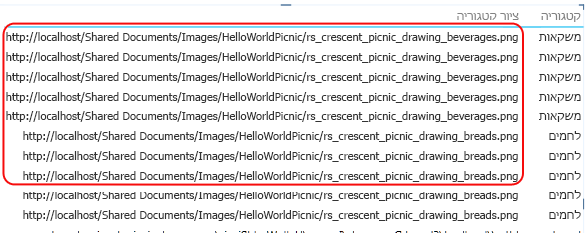
כדי לציין עמודה המכילה כתובות URL של תמונות
-
בחלון 'PowerPivot' > הכרטיסיה 'מתקדם' > 'מאפייני דיווח', ודא ש'קטגוריית נתונים' מוגדרת ככתובת URL של תמונה (מוצעת).
-
אם לא, לחץ על החץ הנפתח עבור קטגוריית נתונים >קטגוריות נוספות> URL של תמונה.
כדי לציין עמודה המכילה תמונות בינאריות
-
בחלון 'PowerPivot' > 'מתקדם' > מאפייני דיווח> אופן הפעולה של הטבלה.
-
עבור מזהה שורה, בחר עמודה המכילה ערכים ייחודיים.
בטבלאות חסרה שורה אחת או יותר
לפעמים התנהגות הקיבוץ המהווה ברירת מחדל גורמת לתוצאה הפוכה ממה שהתכוונת; באופן ספציפי, שורות פירוט הקיימות במודל אינן מופיעות בדוח. כברירת מחדל, Power View מקבץ את העמודות שאתה מוסיף לתצוגה. אם תוסיף שם מדינה לדוח, כל מדינה תופיע פעם אחת בתצוגה, למרות שהטבלה המשמשת תחילה עשויה להכיל אלפי שורות הכוללות מופעים מרובים של כל שם מדינה. במקרה זה, אופן הפעולה של קיבוץ ברירת המחדל מפיק את התוצאה הנכונה.
עם זאת, שקול דוגמה אחרת שבה ייתכן שתרצה שיופיעו מופעים מרובים של שורה, מאחר שהשורות המשמשות תחילה מכילות נתונים לגבי ישויות שונות. בדוגמה זו, נניח שיש לך שני לקוחות בשם יונג יאנג. באמצעות אופן הפעולה המוגדר כברירת מחדל של קיבוץ, יופיע בדוח מופע אחד בלבד של יונג. בנוסף, מכיוון שרק מופע אחד מופיע ברשימה, המידה הכנסה שנתית היא הסכום של ערך זה עבור שני הלקוחות. במצב זה, כאשר לקוחות בעלי שם זהה הם למעשה אנשים שונים, אופן הפעולה של קיבוץ ברירת המחדל מפיק תוצאה שגויה.
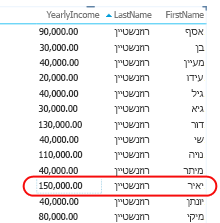
כדי לשנות את אופן הפעולה של קיבוץ ברירת המחדל, הגדר את המאפייניםמזהה שורה ושמור שורות ייחודיות. בתיבה שמור שורות ייחודיות, בחר את העמודה שם משפחה כך שערך זה חוזר על עצמו עבור שורה, גם אם היא כבר מופיעה בשורה אחרת. לאחר שינוי המאפיינים ופרסום מחדש של חוברת העבודה, באפשרותך ליצור את אותו דוח, רק הפעם תראה ששני הלקוחות בשם יונג, כאשר ההכנסה השנתית מוקצית כראוי לכל אחד מהם.
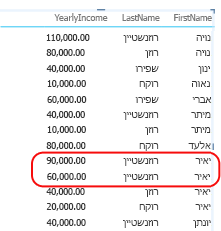
פריסת מטריצה עמוסה מדי
בעת הצגת טבלת פירוט במטריצה, קיבוץ ברירת המחדל מספק ערך מסוכם עבור כל עמודה. בהתאם ליעדים שלך, אלה עשויים להיות סיכומי סיכום נוספים מכפי שאתה רוצה. כדי לשנות אופן פעולה זה, באפשרותך להגדיר מזהה שורה. אין צורך להגדיר מאפיינים נוספים; הגדרת מזהה שורה מספיקה כדי לשנות את הקיבוץ כך שסיכוםים יחושבו עבור כל שורה בהתבסס על מזהה השורה הייחודי שלה.
השווה בין התמונות הבאות לפני ואחרי שמציגות את ההשפעה של הגדרת מאפיין זה עבור פריסת מטריצה.
לפני: קיבוץ ברירת מחדל בהתבסס על שדות במטריצה
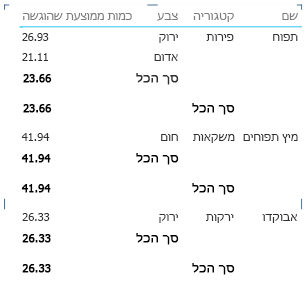
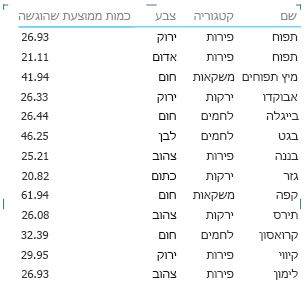
תרשים המציג פריטים רמות ופריטים רבים מדי בציר
דוחות תרשים שמציגים נתוני פירוט צריכים להשתמש במזהה השורה כציר. ללא מזהה שורה, הציר אינו מוגדר, והתוצאה היא פריסת ניחוש מיטבי שעשויה להיות לא הגיונית. כדי לשנות אופן פעולה זה, באפשרותך להגדיר מזהה שורה. אין צורך להגדיר מאפיינים נוספים; הגדרת מזהה שורה מספיקה כדי לשנות את הקיבוץ כך שסיכוםים יחושבו עבור כל שורה בהתבסס על מזהה השורה הייחודי שלה.
השווה בין התמונות הבאות לפני ואחרי שמציגות את ההשפעה של הגדרת מאפיין זה עבור פריסת תרשים. זהו אותו דוח, עם שדות ומצגת זהים. ההבדל היחיד הוא שהתמונה התחתונה מציגה דוח לאחר הגדרת מזהה השורה בטבלה 'פריטים'.
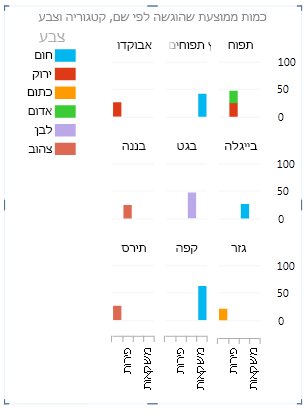
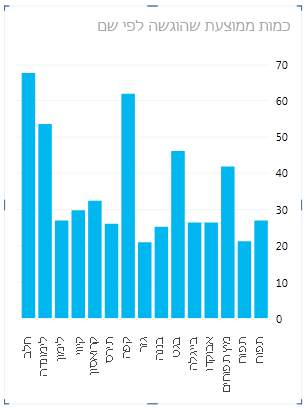
השלבים הבאים
לאחר הערכת הטבלאות במודל והגדרת מאפייני אופן פעולה של טבלה בטבלאות המכילות שורות פירוט שאמורות להופיע תמיד כפריטים בודדים, באפשרותך להמשיך למטב את המודל באמצעות מאפיינים או הגדרות נוספים. לקבלת מידע נוסף אודות Power View, ראה ערכת לימוד: מיטוב מודל הנתונים לדיווח על Power View.
הערות: זכויות יוצרים של וידאו:
-
Olympics Dataset © Guardian News & Media Ltd.
-
תמונות דגל באדיבות CIA Factbook (cia.gov)
-
נתוני אוכלוסיה באדיבות UNData (data.un.org ) ב- Microsoft Azure Marketplace
-
סמלים של ספורט אולימפי מאת Thadius856 ו- Parutakupiu, מופצים בהתאם לרישיון ב- Wikimedia Commons (creativecommons.org/licenses/by-sa/3.0/)
למידע נוסף
PowerPivot: ניתוח נתונים רב-עוצמה מידול נתונים Excel
ערכת לימוד: ניתוח נתוני PivotTable באמצעות מודל נתונים ב- Excel 2013










